Πώς να χρησιμοποιήσετε το κρυφό app killer της Microsoft στα Windows 10
1 λεπτό. ανάγνωση
Ενημερώθηκε στις
Διαβάστε τη σελίδα αποκάλυψης για να μάθετε πώς μπορείτε να βοηθήσετε το MSPoweruser να διατηρήσει τη συντακτική ομάδα Διάβασε περισσότερα
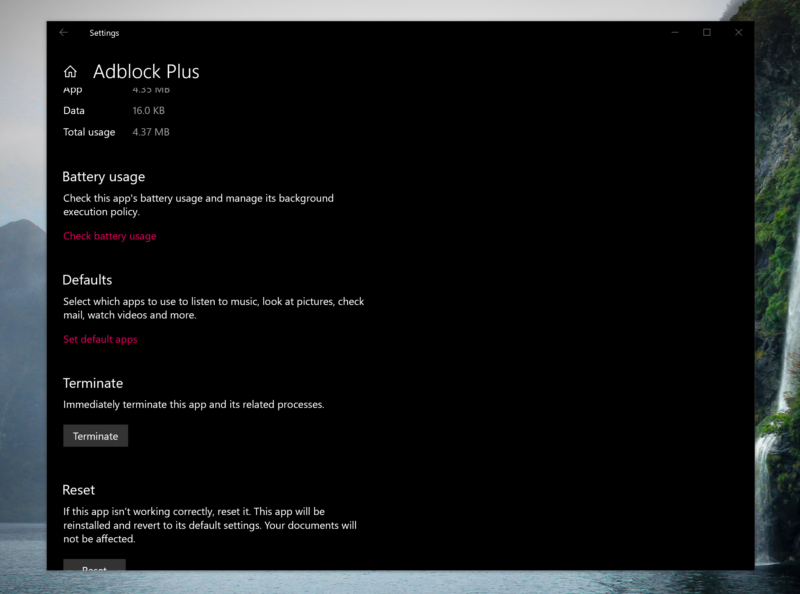
Στα Windows 10, το εξαιρετικά επιμελημένο κατάστημα της Microsoft επιτρέπει μόνο τις πιο ασφαλείς εφαρμογές και επεκτάσεις που έχουν ελεγχθεί από την εταιρεία. Αυτό είναι καλό, καθώς σημαίνει ότι είναι λιγότερο πιθανό να επιλέξετε κάποια δυσάρεστη ασθένεια που μεταδίδεται από το Διαδίκτυο εάν παραμείνετε στο MS Store για τις ανάγκες σας. Δυστυχώς, μπορεί να μην παίζουν καλά όλες οι εφαρμογές μαζί και μπορεί κάλλιστα να βρείτε κάποια διένεξη εφαρμογής/επέκτασης ή επέκτασης/ιστοτόπου ή συνδυασμού εφαρμογών/εφαρμογών με τέτοιο τρόπο ώστε και οι δύο εφαρμογές να είναι παράλογες και απλώς να τις σκοτώνουν με τη διαχείριση εργασιών στο Η περίπτωση επεκτάσεων μπορεί να μην είναι κατάλληλη ή προτιμάτε να μην ασχολείστε με τέτοια περιβάλλοντα παλαιού τύπου.
Η Microsoft προσφέρει έναν νέο κρυφό τρόπο τερματισμού εφαρμογών που δεν απαιτεί από εσάς να κατευθυνθείτε στον διαχειριστή εργασιών και να σκοτώσετε κατά λάθος κάτι που θα χρειαστείτε, αντί να προσφέρει ένα μέσο εστίασης λέιζερ για την άμεση εύρεση και εξάλειψη της εφαρμογής.
Πώς να χρησιμοποιήσετε το κρυφό app killer της Microsoft στα Windows 10
- Ανοίξτε την εφαρμογή Ρυθμίσεις και μεταβείτε στις Εφαρμογές
- Επιλέξτε "Εφαρμογές και δυνατότητες"
- Στην περιοχή Εγκατεστημένες εφαρμογές, επιλέξτε την εφαρμογή που θέλετε να σκοτώσετε.
- Μεταβείτε στις "Πληροφορίες προηγμένων εφαρμογών".
- "Κάντε κλικ ή πατήστε τερματισμός, αυτό σκοτώνει αμέσως την εφαρμογή.








